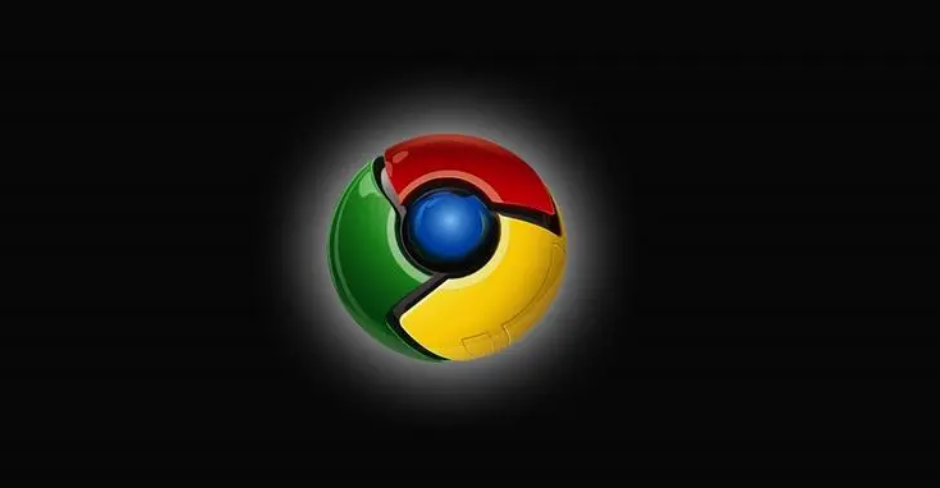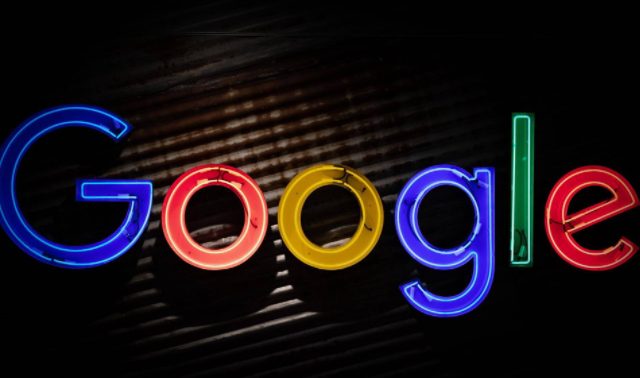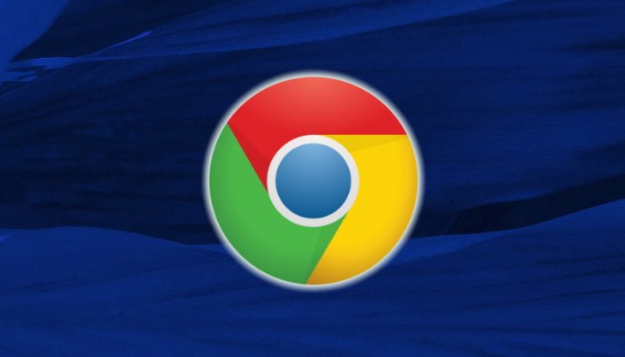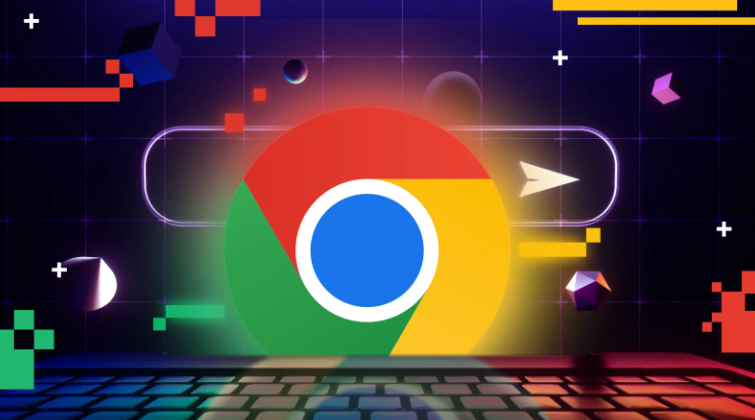教程详情
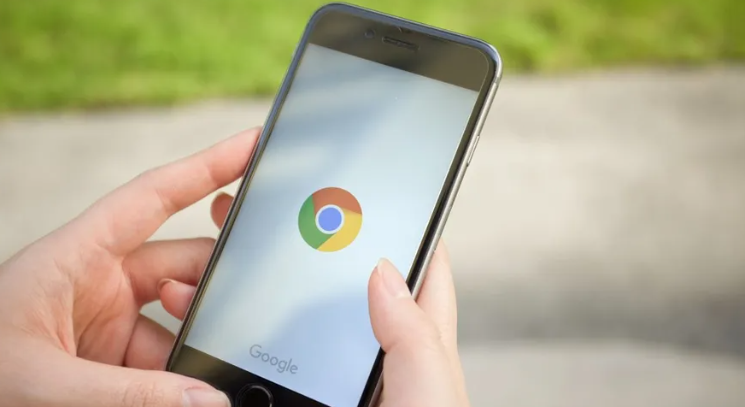
一、进入扩展程序页面
1. 打开Chrome浏览器:在电脑上找到Chrome浏览器的快捷方式,双击打开。
2. 访问扩展程序页面:点击右上角的三个点(菜单按钮),选择“更多工具”,再点击“扩展程序”,即可进入扩展程序管理页面。或者直接在地址栏中输入“chrome://extensions/”并回车,也能快速打开该页面。
二、查看插件权限
1. 查找目标插件:在扩展程序页面中,会列出所有已安装的插件。浏览列表,找到你想要查看权限的插件。
2. 查看详细信息:点击插件名称右侧的“详细信息”按钮(通常是一个“i”字母或者齿轮图标),在弹出的窗口中,你将能够看到该插件请求的所有权限,包括但不限于读取和更改您在网站上的数据、访问您的浏览历史、管理您的下载等。仔细查看这些权限,了解插件的功能和可能对隐私及安全造成的影响。
三、调整插件权限
1. 确认可调整性:部分插件允许用户在安装后对权限进行调整,但并非所有插件都支持。如果插件的权限设置是可以修改的,通常会在详细信息页面中有相应的提示或操作选项。
2. 进行权限调整:根据实际需求,对插件的权限进行修改。例如,若某个插件只需要访问特定网站的数据,但安装时默认勾选了所有网站,可取消不必要的授权,以减少插件对个人数据的潜在访问范围。在调整权限时,要谨慎操作,确保不会影响插件的正常使用。
3. 保存设置:完成权限调整后,按照页面提示保存设置。有些插件可能需要重启浏览器才能使新的权限设置生效。
四、管理插件权限的其他方法
1. 通过网站设置管理:打开Chrome→点击右上角三点菜单→选择“设置”→在左侧栏点击“隐私与安全”→找到“网站设置”→查看“权限”选项→确认是否允许插件访问当前设备。
总的来说,通过以上步骤和方法,您可以有效地管理Google Chrome浏览器中的插件权限,保障您的隐私和安全,同时确保插件的正常使用和功能的发挥。